Du skal muligvis vide, hvordan indersiden af din computer fungerer, når du opgraderer eller udskifter hardware, geninstallerer enheder eller bare af nysgerrighed.
Inside the Case
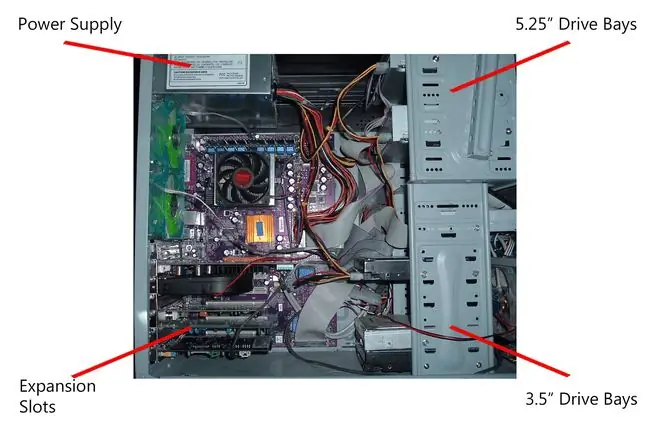
Forståelse af, hvordan de mange dele af en computer forbindes med hinanden inde i din pc, begynder med kabinettet, som fysisk rummer de fleste komponenter.
- Strømforsyning: Strømforsyningen forbindes til næsten alle enheder i pc'en for at levere strøm. Den er placeret på bagsiden af etuiet.
- Drive Bays: 5,25" og 3,5" drevbåsene rummer de mange slags lagerenheder, en computer kan indeholde.
- Ekspansionsslots: Udvidelsesåbningerne på bagsiden af kabinettet er specielt skåret ud, så de perifere enheder, der er tilsluttet bundkortet, kan strække sig fra kabinettet for nem tilslutning til eksterne enheder som f.eks. som printere, skærme og andre eksterne enheder.
Nogle computere, såsom slim- og mini-pc'er, ser anderledes ud end det, der er vist i eksemplet ovenfor og i de andre elementer nedenfor. Alligevel har alle computere stort set de samme komponenter.
Bundkortet

Bundkortet er monteret inde i computerkabinettet og er sikkert fastgjort med små skruer gennem forborede huller. Alle komponenterne i en computer forbindes til bundkortet på den ene eller anden måde.
- Udvidelseskort: Bundkort indeholder norm alt et antal pladser til interne perifere kort som videokort og lydkort, der kan tilsluttes.
- Bagpanelstik: Bagpanelstikkene strækker sig ud på bagsiden af kabinettet for tilslutning til eksterne enheder.
- CPU & Memory Sockets: CPU'en og hukommelsen forbindes direkte til bundkortet via CPU-stikket og hukommelsesslots.
- Storage Drive-stik: Lagerenheder er forbundet via kabler til bundkortet. Der er specielle stik til diskettedrev, optiske drev og harddiske.
CPU og hukommelse
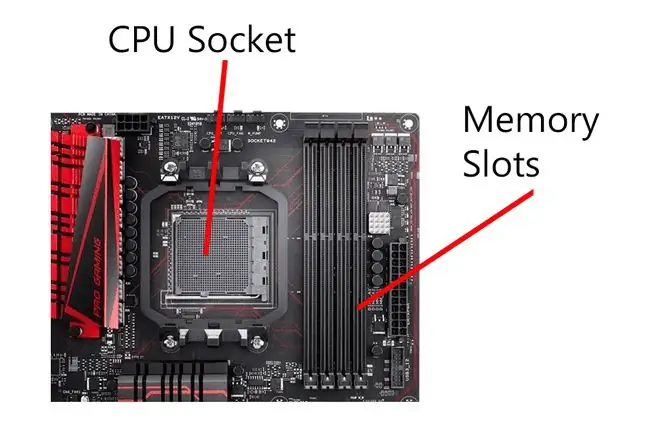
- CPU: CPU'en tilsluttes direkte til et CPU-stik på bundkortet, der er placeret inde i computeren. CPU'en indsættes i soklen med stiftsiden nedad, og et lille håndtag hjælper med at sikre den. På nogle billeder af et bundkort kan du se en stor blæser siddende oven på CPU'en for at hjælpe med at sprede varmen.
- Hukommelse: Hukommelsen er installeret i hukommelsesstik på bundkortet. Disse findes nemt ved at lede efter de små hængsler på hver side, der låser hukommelsen på plads.
Lagerenheder
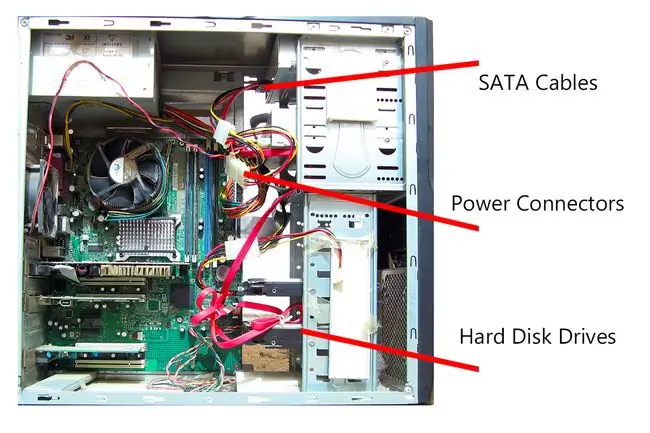
Lagringsdrev såsom harddiske, optiske drev og diskettedrev forbindes alle til bundkortet via kabler og er monteret inde i computeren.
- SATA-kabler: Dette eksempel viser to harddiske, der forbindes til bundkortet via SATA-kabler for hurtig adgang til harddisken. En anden form for forbindelse er den ældre PATA-kabelforbindelse, men et eksempel er ikke vist på dette billede.
- Strømstik: Strøm fra strømforsyningen leveres til begge drev via kabler, der sættes i strømporten på drevene.
Peripheral Cards

Perifere kort, såsom videokortet på billedet, tilsluttes til kompatible slots på bundkortet inde i computeren.
PCI-stik: Dette perifere kort er designet med et PCI-stik og skal bruges i denne type slot på bundkortet.
Andre typer periferikort omfatter lydkort, trådløse netværkskort, modemer og mere. Flere og flere funktioner, der typisk findes på perifere kort, såsom video og lyd, bliver integreret direkte på bundkortet for at reducere omkostningerne.
Eksterne enheder
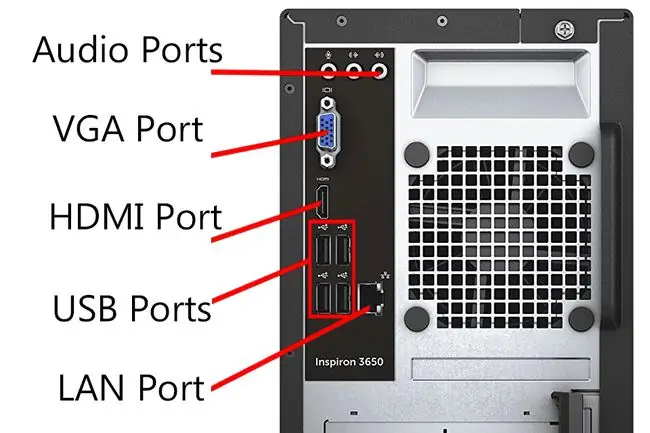
De fleste eksterne enheder tilsluttes bundkortets stik, der strækker sig fra bagsiden af kabinettet.
- USB-porte: Enheder som mus, tastaturer, digitale kameraer, scannere og printere forbindes ofte til bundkortet via USB-portene.
- LAN-port: LAN-porten bruges til at forbinde pc'en til et lok alt netværk eller til højhastighedsinternettjenester.
- VGA- og HDMI-porte: På dette bundkort er der en HDMI-port og en VGA-port til at levere video til disse typer skærmenheder. En anden type, du måske ser, er DVI.
- Lydporte: Integrerede line-out-, mikrofon- og line-in-porte giver adgang til integreret lyd, hvilket betyder, at der ikke er behov for lydkort på netop denne computer.
- PS/2-porte: Ældre tastaturer og mus, der ikke er USB-enheder, vil forbindes til computeren via PS/2-portene, som ikke er vist på dette billede ovenfor. Nyere computere leveres typisk ikke med PS/2-forbindelser.
- Serielle og parallelle porte: Her er heller ikke vist en seriel port og en parallel port for at tillade forbindelser til printere og andre eksterne enheder. Ligesom mus og tastaturer er disse enheder stort set blevet erstattet af USB.






